Como redefinir o sistema operacional Windows 10
O Windows 10 possui um recurso interessante que permiteredefina o sistema operacional no caso de você querer iniciar mais de 100% de volta aos padrões de fábrica ou apenas reinstale o sistema operacional e mantenha todos os seus arquivos. O recurso é chamado Redefinir este PC e é extremamente útil se você estiver enfrentando problemas de estabilidade de desempenho ou estiver vendendo o computador e quiser limpá-lo.
Windows 8 realmente tinha o mesmo recurso, porém eucomo a Microsoft aprimorou o Windows 10. Anteriormente, eles separavam o recurso em Atualização do Windows x Restauração do Windows. Com o Windows 10, é apenas a Redefinição de janela com um menu guiado para guiar você pelas etapas.
Redefinir este PC no Windows 10
Para começar, vá para Configurações> Atualização e segurança> Recuperação. Depois clique no iniciar botão na seção Redefinir este PC.

Então você terá duas opções: Mantenha seus arquivos ou remova tudo - configurações, arquivos, aplicativos.
Observe que qualquer opção que você escolher; você ainda vaiprecisa reinstalar todos os seus aplicativos e programas da área de trabalho e reconfigurar suas configurações. E alguns computadores oferecem a opção de restaurar o seu PC para as configurações de fábrica.
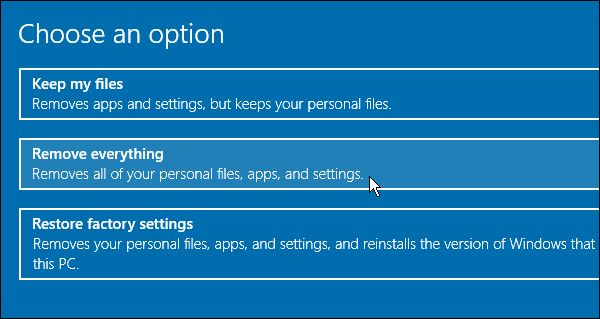
O processo será iniciado e levará apenas alguns segundos.
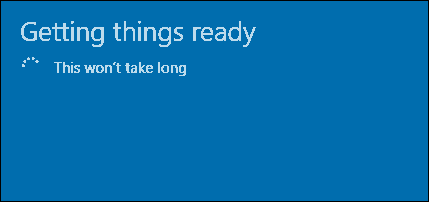
Em seguida, você tem algumas opções. Você pode apenas remover seus arquivos pessoais, o que é mais rápido, mas menos seguro. Ou remova os arquivos e limpe a unidade - essa opção é a mais próxima de fazer uma instalação limpa com uma imagem ISO. A Microsoft diz que essa é uma boa opção se você estiver vendendo seu PC.
No entanto, para um PC com HDD, eu me sentiria mais segurousando um método seguro comprovado ... DBANs Boot e Nuke para limpar a unidade antes de reciclá-la. Mas se você está apenas redefinindo seu PC, esta é uma ótima opção.
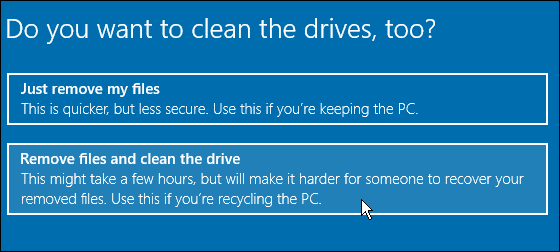
A Microsoft emitirá um aviso informando que você não pode desfazer o processo.
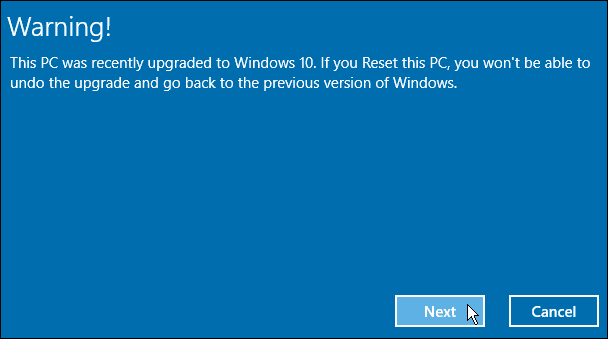
A próxima tela mostrará o que a redefinição do PC removerá. Esta é sua última chance de desistir, se você tiver alguma dúvida.
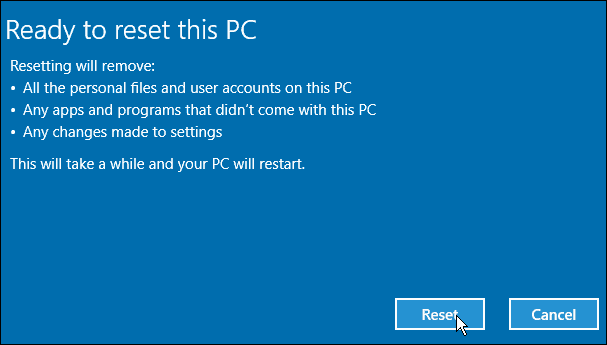
Agora o seu PC será reiniciado várias vezes e depoisfeito a limpeza da unidade, o Windows 10 será reinstalado. Tudo é automático, exceto a configuração inicial, ou seja, entrar na conta da Microsoft ou nomear o computador. Estas são as mesmas instruções na tela que você segue ao atualizar o Windows 10.
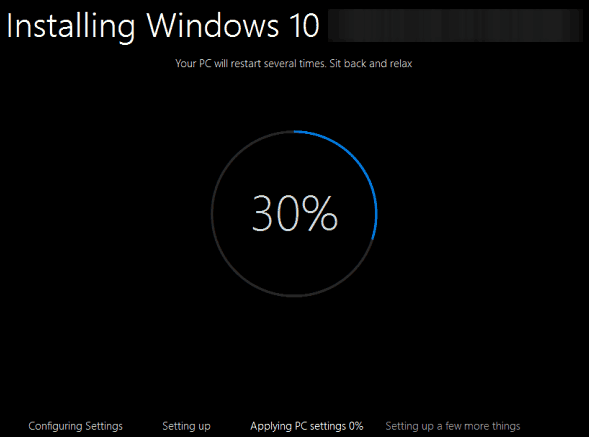
Isso é tudo. O Windows 10 deve estar funcionando muito melhor e você pode começar a reinstalar aplicativos e configurar as coisas como quiser.
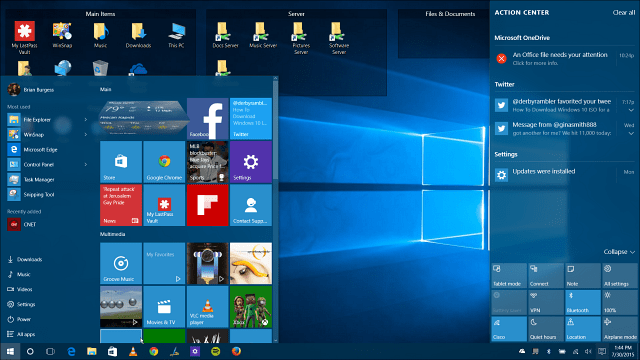










Deixe um comentário